컨트롤러 모듈 교체 - AFF A300
 변경 제안
변경 제안


컨트롤러 모듈 하드웨어를 교체하려면 손상된 컨트롤러를 제거하고, FRU 구성 요소를 교체 컨트롤러 모듈로 이동한 다음, 교체 컨트롤러 모듈을 섀시에 설치하고, 시스템을 유지보수 모드로 부팅해야 합니다.
1단계: 컨트롤러 모듈을 엽니다
컨트롤러 모듈을 교체하려면 먼저 섀시에서 이전 컨트롤러 모듈을 분리해야 합니다.
-
아직 접지되지 않은 경우 올바르게 접지하십시오.
-
케이블을 케이블 관리 장치에 연결하는 후크 및 루프 스트랩을 푼 다음, 케이블이 연결된 위치를 추적하면서 컨트롤러 모듈에서 시스템 케이블과 SFP(필요한 경우)를 분리합니다.
케이블 관리 장치에 케이블을 남겨 두면 케이블 관리 장치를 다시 설치할 때 케이블이 정리됩니다.
-
컨트롤러 모듈의 왼쪽과 오른쪽에서 케이블 관리 장치를 분리하여 한쪽에 둡니다.
![케이블 관리 암 분리][](../media/drw_32xx_cbl_mgmt_arm.png)
-
케이블을 분리한 후 SFP 모듈을 시스템에 남겨 둔 경우 새 컨트롤러 모듈로 이동합니다.
-
컨트롤러 모듈의 캠 핸들에 있는 손잡이 나사를 풉니다.
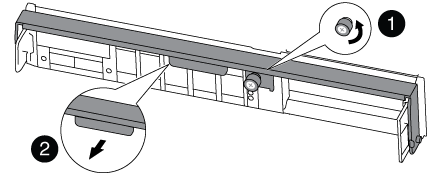

나비 나사

캠 핸들
-
캠 핸들을 아래로 당기고 컨트롤러 모듈을 섀시 밖으로 밀어냅니다.
컨트롤러 모듈 하단을 섀시 밖으로 밀어낼 때 지지하는지 확인합니다.
2단계: 부팅 장치를 이동합니다
부팅 미디어를 찾아 지침에 따라 이전 컨트롤러에서 제거한 다음 새 컨트롤러에 삽입해야 합니다.
-
다음 그림 또는 컨트롤러 모듈의 FRU 맵을 사용하여 부팅 미디어를 찾습니다.
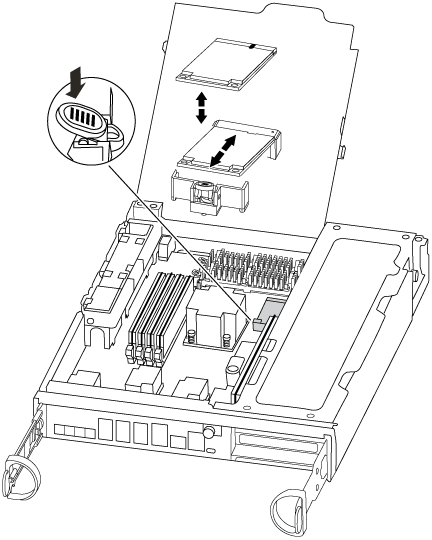
-
부트 미디어 하우징의 파란색 버튼을 눌러 하우징에서 부트 미디어를 분리한 다음 부트 미디어 소켓에서 조심스럽게 똑바로 당겨 빼냅니다.
부트 미디어가 소켓 또는 부트 미디어를 손상시킬 수 있으므로 비틀거나 위로 잡아 당기지 마십시오. -
부트 미디어를 새 컨트롤러 모듈로 옮기고 부트 미디어의 가장자리를 소켓 하우징에 맞춘 다음 소켓에 부드럽게 밀어 넣습니다.
-
부팅 미디어가 소켓에 똑바로 완전히 장착되었는지 확인합니다.
필요한 경우 부팅 미디어를 분리하고 소켓에 재장착합니다.
-
부트 미디어를 아래로 눌러 부트 미디어 하우징의 잠금 버튼을 누릅니다.
3단계: NVMEM 배터리를 이동합니다
NVMEM 배터리를 이전 컨트롤러 모듈에서 새 컨트롤러 모듈로 이동하려면 특정 시퀀스 단계를 수행해야 합니다.
-
NVMEM LED 확인:
-
시스템이 HA 구성인 경우 다음 단계로 이동합니다.
-
시스템이 독립 실행형 구성에 있는 경우 컨트롤러 모듈을 완전히 종료한 다음 NV 아이콘으로 식별되는 NVRAM LED를 확인합니다.

시스템을 중단할 때 플래시 메모리에 콘텐츠를 디스테이징하는 동안 NVRAM LED가 깜박입니다. 디스테이징이 완료되면 LED가 꺼집니다. -
완전히 종료하지 않고 전원이 차단되면 NVMEM LED는 디스테이징이 완료될 때까지 깜박인 다음 LED가 꺼집니다.
-
LED가 켜져 있고 전원이 켜져 있는 경우 기록되지 않은 데이터는 NVMEM에 저장됩니다.
이는 일반적으로 ONTAP가 성공적으로 부팅된 후 제어되지 않는 종료 중에 발생합니다.
-
-
-
CPU 공기 덕트를 열고 NVMEM 배터리를 찾습니다.
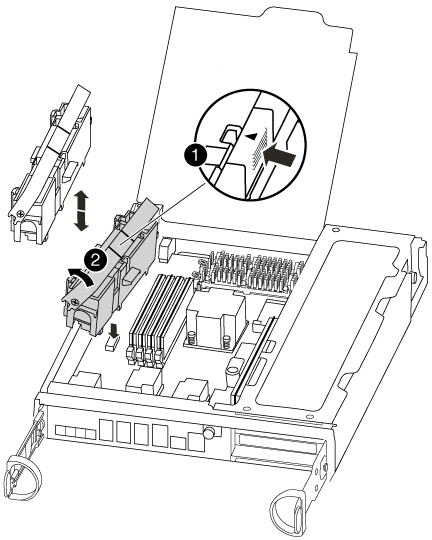

배터리 잠금 탭

NVMEM 배터리 팩
-
배터리를 잡고 누름 이라고 표시된 파란색 잠금 탭을 누른 다음 홀더 및 컨트롤러 모듈에서 배터리를 들어올립니다.
-
컨트롤러 모듈에서 배터리를 분리하여 한쪽에 둡니다.
4단계: DIMM을 이동합니다
DIMM을 이동하려면 이전 컨트롤러에서 교체 컨트롤러로 이동하여 특정 단계를 따릅니다.
-
컨트롤러 모듈에서 DIMM을 찾습니다.
-
DIMM을 올바른 방향으로 교체 컨트롤러 모듈에 삽입할 수 있도록 소켓에 있는 DIMM의 방향을 기록해 두십시오.
-
DIMM의 양쪽에 있는 두 개의 DIMM 이젝터 탭을 천천히 밀어 슬롯에서 DIMM을 꺼낸 다음 슬롯에서 DIMM을 밀어 꺼냅니다.
DIMM 회로 보드의 구성 요소에 압력이 가해질 수 있으므로 DIMM의 가장자리를 조심스럽게 잡으십시오. 시스템 DIMM의 수와 위치는 시스템 모델에 따라 다릅니다.
다음 그림은 시스템 DIMM의 위치를 보여줍니다.
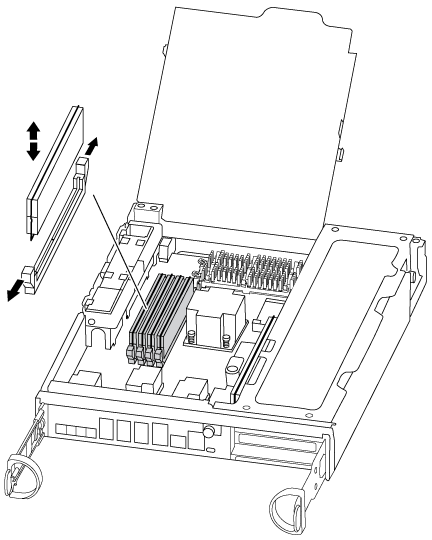
-
DIMM을 설치할 슬롯을 찾습니다.
-
커넥터의 DIMM 이젝터 탭이 열린 위치에 있는지 확인한 다음 DIMM을 슬롯에 똑바로 삽입합니다.
DIMM은 슬롯에 단단히 장착되지만 쉽게 장착할 수 있습니다. 그렇지 않은 경우 DIMM을 슬롯에 재정렬하고 다시 삽입합니다.
DIMM이 균일하게 정렬되어 슬롯에 완전히 삽입되었는지 육안으로 검사합니다. -
나머지 DIMM에 대해 이 단계를 반복합니다.
-
NVMEM 배터리를 교체 컨트롤러 모듈로 이동합니다.
-
배터리 홀더의 탭 또는 탭을 컨트롤러 모듈 측면의 노치에 맞춘 다음 배터리 하우징이 딸깍 소리를 내며 제자리에 고정될 때까지 배터리 하우징을 가볍게 누릅니다.
5단계: PCIe 카드를 이동합니다
PCIe 카드를 이동하려면 이전 컨트롤러에서 교체 컨트롤러로 카드를 찾아 이동하고 특정 단계를 따릅니다.
PCIe 카드를 이전 컨트롤러 모듈에서 새 컨트롤러의 해당 슬롯으로 직접 이동할 수 있도록 새 컨트롤러 모듈이 준비되어 있어야 합니다.
-
컨트롤러 모듈 측면 패널의 손잡이 나사를 풉니다.
-
측면 패널을 컨트롤러 모듈에서 돌려 냅니다.
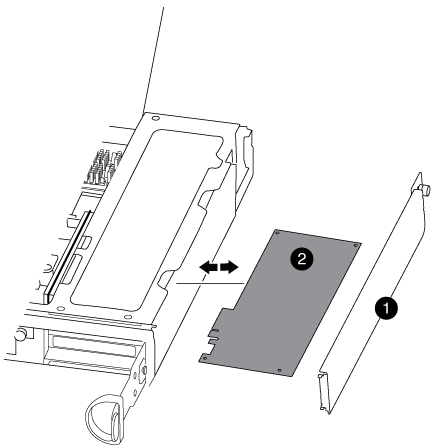

측면 패널

PCIe 카드
-
이전 컨트롤러 모듈에서 PCIe 카드를 분리하여 한쪽에 둡니다.
PCIe 카드가 있던 슬롯을 추적해야 합니다.
-
이전 컨트롤러 모듈의 나머지 PCIe 카드에 대해 앞의 단계를 반복합니다.
-
필요한 경우 새 컨트롤러 모듈 측면 패널을 열고 PCIe 카드 필러 플레이트를 밀어 분리한 후 PCIe 카드를 조심스럽게 설치합니다.
카드를 슬롯에 제대로 맞추고 소켓에 장착할 때 카드에 힘을 고르게 하십시오. 카드가 슬롯에 완전히 균일하게 장착되어 있어야 합니다.
-
따로 설정한 나머지 PCIe 카드에 대해 앞의 단계를 반복합니다.
-
측면 패널을 닫고 나비나사를 조입니다.
6단계: 컨트롤러를 설치합니다
이전 컨트롤러 모듈의 구성 요소를 새 컨트롤러 모듈에 설치한 후 새 컨트롤러 모듈을 시스템 섀시에 설치하고 운영 체제를 부팅해야 합니다.
동일한 섀시에 2개의 컨트롤러 모듈이 있는 HA 쌍의 경우, 컨트롤러 모듈을 설치하는 순서는 섀시에 완전히 장착되자마자 재부팅을 시도하기 때문에 특히 중요합니다.

|
시스템이 부팅될 때 시스템 펌웨어를 업데이트할 수 있습니다. 이 프로세스를 중단하지 마십시오. 이 절차를 수행하려면 부팅 프로세스를 중단해야 합니다. 이 과정은 일반적으로 부팅 프로세스를 중단하라는 메시지가 표시된 후 언제든지 수행할 수 있습니다. 그러나 시스템이 부팅될 때 시스템 펌웨어를 업데이트하는 경우 업데이트가 완료될 때까지 기다린 후 부팅 프로세스를 중단해야 합니다. |
-
아직 접지되지 않은 경우 올바르게 접지하십시오.
-
아직 수행하지 않은 경우 CPU 공기 덕트를 닫으십시오.
-
컨트롤러 모듈의 끝을 섀시의 입구에 맞춘 다음 컨트롤러 모듈을 반쯤 조심스럽게 시스템에 밀어 넣습니다.
지시가 있을 때까지 컨트롤러 모듈을 섀시에 완전히 삽입하지 마십시오. -
다음 섹션의 작업을 수행하기 위해 시스템에 액세스할 수 있도록 관리 포트와 콘솔 포트에만 케이블을 연결합니다.
이 절차의 뒷부분에서 나머지 케이블을 컨트롤러 모듈에 연결합니다. -
컨트롤러 모듈 재설치를 완료합니다.
시스템이 다음 상태인 경우: 그런 다음 다음 다음 단계를 수행하십시오. HA 쌍
The controller module begins to boot as soon as it is fully seated in the chassis. Be prepared to interrupt the boot process. .. 캠 핸들을 열린 위치에 둔 상태에서 컨트롤러 모듈이 중앙판과 완전히 맞닿고 완전히 장착될 때까지 단단히 누른 다음 캠 핸들을 잠금 위치로 닫습니다. 컨트롤러 모듈 후면의 캠 핸들에 있는 나비 나사를 조입니다.
+
커넥터가 손상되지 않도록 컨트롤러 모듈을 섀시에 밀어 넣을 때 과도한 힘을 가하지 마십시오. + 컨트롤러가 섀시에 장착되면 바로 부팅이 시작됩니다.
-
아직 설치하지 않은 경우 케이블 관리 장치를 다시 설치하십시오.
-
케이블을 후크와 루프 스트랩으로 케이블 관리 장치에 연결합니다.
-
Press Ctrl-C for Boot Menu 메시지가 표시되면 Ctrl-C를 눌러 부팅 프로세스를 중단합니다.
메시지가 표시되지 않고 컨트롤러 모듈이 ONTAP로 부팅되면 'halt'를 입력한 다음 로더 프롬프트에서 boot_ontap를 입력하고 메시지가 표시되면 Ctrl-C를 누른 다음 유지보수 모드로 부팅합니다. -
표시된 메뉴에서 유지보수 모드로 부팅하는 옵션을 선택합니다.
독립형 구성
-
캠 핸들을 열린 위치에 둔 상태에서 컨트롤러 모듈이 중앙판과 완전히 맞닿고 완전히 장착될 때까지 단단히 누른 다음 캠 핸들을 잠금 위치로 닫습니다. 컨트롤러 모듈 후면의 캠 핸들에 있는 나비 나사를 조입니다.
커넥터가 손상되지 않도록 컨트롤러 모듈을 섀시에 밀어 넣을 때 과도한 힘을 가하지 마십시오. -
아직 설치하지 않은 경우 케이블 관리 장치를 다시 설치하십시오.
-
케이블을 후크와 루프 스트랩으로 케이블 관리 장치에 연결합니다.
-
전원 공급 장치와 전원에 전원 케이블을 다시 연결하고 전원을 켜서 부팅 프로세스를 시작한 다음 Ctrl-C를 누릅니다. 부팅 메뉴에 Ctrl-C를 누릅니다. 메시지가 나타나면 Ctrl-C를 누릅니다.
메시지가 표시되지 않고 컨트롤러 모듈이 ONTAP로 부팅되면 'halt'를 입력한 다음 로더 프롬프트에서 boot_ontap를 입력하고 메시지가 표시되면 Ctrl-C를 누른 다음 유지보수 모드로 부팅합니다. -
부팅 메뉴에서 유지 관리 모드 옵션을 선택합니다.
-
중요: * 부팅 프로세스 중에 다음과 같은 메시지가 표시될 수 있습니다.
-
시스템 ID 불일치 및 시스템 ID 재정의를 요청하는 프롬프트 경고.
-
HA 구성에서 유지보수 모드로 전환할 때 정상적인 컨트롤러가 계속 작동 중지되는지 확인해야 한다는 프롬프트 경고 메시지가 표시됩니다. 이 메시지에 안전하게 'y'로 응답할 수 있습니다.
-
-


